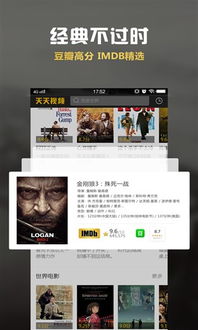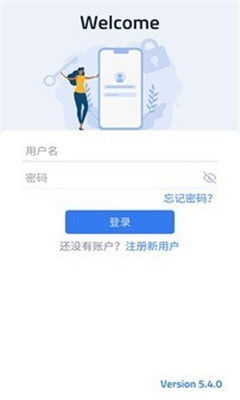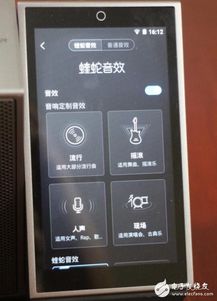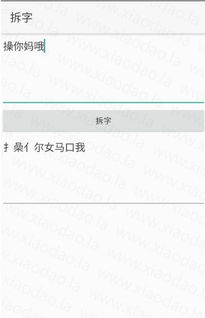64位系统安装32位的cad2008,64位系统安装32位CAD2008的详细步骤
时间:2024-10-31 来源:网络 人气:
64位系统安装32位CAD2008的详细步骤
随着计算机硬件的不断发展,64位操作系统已经成为了主流。然而,一些老旧的软件,如32位的CAD2008,在64位系统上安装可能会遇到一些问题。本文将详细介绍如何在64位系统上安装32位的CAD2008,帮助用户解决安装难题。
在开始安装之前,请确保您已经具备了以下准备工作:
32位CAD2008的安装包,可以是压缩包或光盘镜像文件。
Orca软件,用于修改安装包中的配置文件。
记事本,用于编辑安装配置文件。
首先,将CAD2008的安装包解压到本地硬盘。如果安装包是压缩包,可以使用WinRAR等解压工具进行解压;如果是光盘镜像文件,可以使用虚拟光驱软件打开。
解压完成后,打开Orca软件,选择“文件”菜单中的“打开”,找到解压后的CAD2008安装包文件夹,找到文件名为“acad.msi”的文件,点击打开。
在Orca软件的左侧表栏中,找到“InstallExecuteSequence”项,在右侧找到“CheckFor64bitOS”和“LaunchConditions”这两项。分别点击鼠标右键,选择“删除行”。然后点击“文件”菜单中的“保存”并关闭Orca软件。
使用记事本打开安装包文件夹根目录下的“setup.ini”文件。找到以下内容:
Platform Requirement
OSMAJVER5
OSMINVER0
SPMAJVER3
PLATFORMNOWOW64PROCESS
将以上内容删除,并保存文件。
在安装包文件夹中,找到“acad.msi”或“setup.exe”文件,右键点击选择“属性”,在“兼容性”选项卡中,勾选“以兼容模式运行这个程序”,选择“Windows XP(Service Pack 3)”作为兼容模式。然后点击“确定”。
双击“acad.msi”或“setup.exe”文件,按照安装向导的提示进行安装。在安装过程中,选择安装位置时最好在“Program Files (x86)”的文件夹下,其他选项与在32位系统下安装相同。
安装完成后,重启计算机,即可在64位系统上成功运行32位的CAD2008。
1. 在安装过程中,如果遇到兼容性问题,可以尝试更改安装程序的兼容模式,或者将系统还原到安装前的状态。
2. 如果安装过程中出现错误,请检查安装包是否完整,或者尝试重新下载安装包。
3. 安装完成后,请确保已关闭所有防病毒软件,以免影响CAD2008的正常运行。
相关推荐
教程资讯
教程资讯排行